Flèches : calculer et afficher
Calculer et afficher des flèches
Pour calculer des flèches, l'utilisateur doit suivre les instructions suivantes :
| Etape | Action | |
|---|---|---|
| 1 | Dans le menu Exploitation pointer sur Flèches sur les conducteurs ou Flèches sur des grilles 2D et cliquer sur l'une des grandeurs spatiales disponibles | |
| 2 |
Dans la fenêtre qui s'ouvre :
|
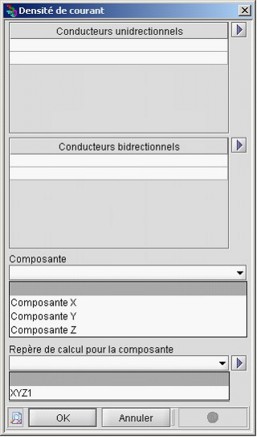
|
| → | Les flèches sont calculées et affichées sur le support sélectionné dans la fenêtre graphique | |
La fenêtre graphique des flèches
Le tracé des flèches est affiché dans la fenêtre graphique qui change son apparence et sa physionomie, comme montré dans la figure ci-dessous.

On peut y reconnaître différentes zones :
- le tracé des flèches sur les supports préalablement sélectionnés par l'utilisateur
- la palette des couleurs indiquant la correspondance entre le dégradé des couleurs et les valeurs de la grandeur spatiale affichées sur les supports ; cette palette peut être redimensionnée et/ou déplacée par l'utilisateur à l'aide de la souris afin de la positionner sur le tracé des flèches et discerner plus aisément la valeur de la grandeur spatiale à tout endroit du support. Il est à noter tout en bas de cette zone une indication de phase, dont la signification est expliquée ci-dessous
- les bornes de la palette, c'est-à-dire les valeurs extrêmes du dégradé des couleurs ; ces valeurs sont modifiables par l'utilisateur
-
uniquement pour la densité de courant et l'induction magnétique, l'indication de phase, dont la valeur est modifiable par l'utilisateur. Elle représente un déphasage supplémentaire que l'utilisateur peut appliquer à toutes les sources de tension et de courant et par conséquent à la grandeur spatiale considérée. De cette manière, il peut observer l'évolution de la grandeur spatiale sur toute une période de la sinusoïde
- des outils de réglage des flèches, permettant à l'utilisateur
de modifier leur apparence graphique. En particulier :
- la densité : les flèches peuvent être desserrées pour obtenir une meilleure clarté du tracé
- la taille, qui peut être variable ou non avec l'agrandissement/réduction de l'image opéré dans la fenêtre graphique
- le dégradé des couleurs : plusieurs palettes sont disponibles
- la forme : plusieurs formes classiques sont disponibles
- la précision graphique de leur forme